ຕ້ອງການທີ່ຈະປ່ຽນວິດີໂອໃນ Mac ສໍາລັບ free? Yes, ທ່ານ smart, MPEG Streamclip ສໍາລັບ Mac ແມ່ນທາງເລືອກທີ່ເປັນ. ປະຊາຊົນສາມາດໄດ້ຮັບ MPEG Streamclip Mac ສໍາລັບການຟຣີ. MPEG Streamclip ແມ່ນບໍ່ພຽງແຕ່ປະສິດທິພາບແປງວິດີໂອ, ແຕ່ຍັງເປັນເຄື່ອງຫຼິ້ນວິດີໂອແລະວີດີໂອບັນນາທິການ້ໍາຫນັກເບົາສໍາລັບ Mac ແລະ Windows. ຫຼັງຈາກການຕິດຕັ້ງມັນໃນຄອມພິວເຕີ Mac ຂອງທ່ານ, ທ່ານສາມາດນໍາໃຊ້ MPEG Streamclip ຈະເຮັດສິ່ງທີ່ຈໍານວນຫຼາຍເປັນຕ່ໍາກວ່າ. ບົດຄວາມນີ້ຈະສະແດງໃຫ້ທ່ານວິທີການນໍາໃຊ້ MPEG Streamclip on Mac ການແປງວິດີໂອແລະໄຟລ໌ດີວີດີສໍາລັບຟຣີຫລືໄດ້ຮັບເປັນທາງເລືອກທີ່ດີກວ່າທີ່ຈະປ່ຽນວິດີໂອສະດວກກ່ຽວກັບການໃດໆ Mac OS X.
- ສ່ວນທີ 1. ທີ່ດີທີ່ສຸດ MPEG Streamclip Mac ທາງເລືອກ
- ສ່ວນທີ 2. ວິທີການດາວນ໌ໂຫລດແລະຕິດຕັ້ງ MPEG Streamclip ສໍາລັບ Mac
- ສ່ວນທີ 3. MPEG Streamclip Tutorial - ວິທີການນໍາໃຊ້ MPEG Streamclip Mac
- ສ່ວນທີ 4. Alternatives MPEG Streamclip ອື່ນ ໆ
ສ່ວນທີ 1: ທີ່ດີທີ່ສຸດ MPEG Streamclip Mac ທາງເລືອກ - UniConverter
ບາງຜູ້ໃຊ້ Mac ອາດຕ້ອງການທາງເລືອກນີ້ເພື່ອ MPEG Streamclip ສໍາລັບ Mac - UniConverter, ເຊິ່ງແມ່ນງ່າຍທີ່ຈະນໍາໃຊ້ຫຼາຍແລະມີຄຸນສົມບັດທີ່ຖືກທີ່ສຸດບາງຢ່າງເຊັ່ນ: ການປ່ຽນແປງດີວີດີແລະການຕັ້ງຄ່າຜົນຜະລິດການປັບແຕ່ງສໍາລັບ iPod, iPhone, iPad, Android, PSP, iMovie ແລະອື່ນໆອີກ.
UniConverter - Video Converter
ແປງວິດີໂອໃດກັບ MPEG Streamclip ສໍາລັບ Mac ທາງເລືອກ.
- ແປງວິດີໂອ / ສຽງລະຫວ່າງສອງຮູບແບບທົ່ວໄປ, ເຊັ່ນ: MP4, MPG, MOV, M4V, AVI, FLV, MKV, MP3, WAV, AC3, ແລະອື່ນໆ
- ດັດແກ້ວິດີໂອທີ່ມີການກໍ່ສ້າງໃນເຄື່ອງມືແກ້ໄຂວິດີໂອກ່ອນທີ່ຈະເປັນພວກເຂົາ.
- ສານສະກັດຈາກສຽງວິດີໂອຈາກໂດຍບໍ່ມີການສູນເສຍຄຸນນະພາບໃດ.
- ໄດ້ຢ່າງງ່າຍດາຍໄຫມ້ວິດີໂອດີວີດີຖ້າຫາກວ່າທ່ານຕ້ອງການ.
- freely ດາວນ໌ໂຫລດວິດີໂອຈາກເວັບໄຊທ໌ອອນໄລນ໌ເຊັ່ນ: YouTube, Hulu, ເຟສບຸກ, Vevo, Metacafe, Vimeo, ແລະອື່ນໆ.
- ເຫມາະສົມກັບ Mac OS X 1011 El Capitan, 1010 Yosemite, 10.9 Mavericks, 108 Mountain Lion ແລະ 107 Lion.
ວິດີໂອກ່ຽວກັບ Mac ແປງກັບ MPEG Streamclip ທາງເລືອກສໍາລັບ Mac (El Capitan ແລະ Yosemite ລວມ)
ຂັ້ນຕອນທີ 1. ເປີດແປງແລະເພີ່ມວິດີໂອ
ດາວນ໌ໂຫລດແລະຕິດຕັ້ງທາງເລືອກໃນການ MPEG Streamclip. ໃນເວລາທີ່ໂຄງການໄດ້ເປີດ, ໂຫລດວີດີຫຼືວິດີໂອຂອງໂຄງການໂດຍການຍ້າຍແລະການຫຼຸດລົງ icon ແຜ່ນ DVD ກ່ຽວກັບເອກະສານ desktop ຫຼືວິດີໂອ (s) ກັບເຂດພື້ນທີ່ມີສີຂີ້ເຖົ່າຂອງໂຄງການ.

ຂັ້ນຕອນທີ 2 ເລືອກຮູບແບບການຜະລິດ
ເລືອກຮູບແບບຜົນຜະລິດຈາກບັນຊີລາຍຊື່ຮູບແບບຫຼືຕັ້ງໄວ້ສໍາຫລັບ iPhone, iPod, iPad ແລະອື່ນໆໄດ້.

ຂັ້ນຕອນທີ 3. ເລີ່ມ DVD / ການແປງວິດີໂອກ່ຽວກັບ Mac
ພຽງແຕ່ໃຫ້ຄລິກໃສ່ປຸ່ມ "ແປງ" ແລະວິດີໂອຂອງທ່ານຈະມີໃນໄວໆພ້ອມສໍາລັບການຫຼິ້ນຫຼືການແກ້ໄຂ. ນີ້ດີເລີດແທນ MPEG Streamclip Mac ສະຫນັບສະຫນູນຫຼາຍ threading ແລະ batch ການປະມວນຜົນ, ດັ່ງນັ້ນທ່ານສາມາດປ່ຽນໄຟລ໌ວິດີໂອຈໍານວນຫນຶ່ງໃນຫນຶ່ງໄປແລະມ່ວນຊື່ນຂອງໄວແປງໄວທີ່ສຸດເຄີຍ!

Tutorial ວິດີໂອກ່ຽວກັບວິທີການແປງວິດີໂອກ່ຽວກັບ Mac ກັບ MPEG Streamclip ທາງເລືອກ
ສ່ວນທີ 2: ວິທີການດາວນ໌ໂຫລດແລະຕິດຕັ້ງ MPEG Streamclip ສໍາລັບ Mac
ເຮັດວຽກຮ່ວມກັບໄຟລ໌ວິດີໂອສາມາດຈະເປັນຄວາມສຸກບາງຄັ້ງ, ທີ່ທ່ານສະເຫມີສາມາດທົດລອງທີ່ມີຮູບແບບເອກະສານທີ່ແຕກຕ່າງກັນເຊັ່ນດຽວກັນກັບປັບປຸງແກ້ໄຂໃຫ້ເຂົາເຈົ້າຢູ່ໃນຈັງຫວະຂອງທ່ານເອງ. ຢ່າງໃດກໍຕາມ, ກ່ຽວກັບເວທີ Macintosh ບໍ່ມີວິທີແກ້ໄຂທີ່ສົມບູນທີ່ຈໍານວນຫຼາຍສໍາລັບການເຮັດວຽກຮ່ວມກັບໄຟລ໌ວິດີໂອແລະຫຼາຍທີ່ສຸດຂອງເຫຼົ່ານີ້ແມ່ນມີລາຄາແພງ pretty. ໂຊກດີສໍາລັບພວກເຮົາ, ບໍ່ມີ MPEG Streamclip, ເຊິ່ງເປັນຜົນປະໂຫຍດທີ່ປະເສີດທີ່ບໍ່ພຽງແຕ່ອະນຸຍາດໃຫ້ທ່ານສາມາດປ່ຽນວິດີໂອກັບຮູບແບບທີ່ຫຼາກຫຼາຍ, ແຕ່ຍັງຫຼິ້ນແລະແກ້ໄຂໃຫ້ເຂົາເຈົ້າເຊັ່ນດຽວກັນ. ສຸດເທິງຂອງທີ່, MPEG Streamclip ບໍ່ສິ່ງມະຫັດມີການເຂົ້າລະຫັດວິດີໂອ, ການດາວໂຫຼດວິດີໂອ YouTube ແລະສາຍນ້ໍເຊັ່ນດຽວກັນ.
ດາວໂຫຼດແລະຕິດຕັ້ງຄໍາຮ້ອງສະຫມັກນີ້ບໍ່ສາມາດຈະງ່າຍຂຶ້ນ. ທ່ານພຽງແຕ່ຕ້ອງການຈະໄປຢ້ຽມຢາມ ເວັບໄຊຢ່າງເປັນທາງການຫຼັງຈາກນັ້ນດາວນ໌ໂຫລດສະບັບພາສາທີ່ຕ້ອງການ. ມີ 2 ສະບັບທີ່ແຕກຕ່າງກັນສາມາດໃຊ້ໄດ້ມີສິດທິໃນປັດຈຸບັນ, ຄວາມຫມັ້ນຄົງແລະການທົດລອງ. ສະບັບຫມັ້ນຄົງ, ປະຈຸບັນ 192 ແມ່ນດີທີ່ສຸດສໍາລັບການນໍາໃຊ້ການຜະລິດ, ຂະນະທີ່ 193 Beta 8 ສະບັບແມ່ນເຫມາະສົມສໍາລັບຜູ້ທີ່ຕ້ອງການເພື່ອໃຫ້ໄດ້ພະຍາຍາມທີ່ຈະລັກສະນະຫລ້າສຸດເພີ່ມ. ຖ້າຫາກວ່າທ່ານຕ້ອງການທີ່ຈະດາວນ໌ໂຫລດວິດີໂອ YouTube ຫຼັງຈາກນັ້ນພວກເຮົາກໍ່ຂໍແນະນໍາໃຫ້ທ່ານດາວນ໌ໂຫລດ Beta ໄດ້, ເປັນສະບັບພາສາຄວາມຫມັ້ນຄົງບໍ່ໄດ້ປະຈຸບັນສະເຫນີຄຸນນະສົມບັດນີ້. ຫຼັງຈາກທີ່ຄໍາຮ້ອງສະຫມັກໄດ້ຖືກດາວໂຫຼດ, ທ່ານພຽງແຕ່ຕ້ອງການທີ່ຈະ drag ແລະລົງຄໍາຮ້ອງສະຫມັກຈາກ DMG ໄປຍັງໂຟນເດີຄໍາຮ້ອງສະຫມັກ. ຖ້າຫາກວ່າທ່ານມີສະບັບພາສາອາຍຸຂອງ OS X ແລະຈໍາເປັນຕ້ອງໄດ້ບັນທຶກເປັນ AVI ທ່ານອາດຈະພິຈາລະນາການຕິດຕັ້ງອົງປະກອບທີ່ແຍກຕ່າງຫາກລວມເຂົ້າໃນການດາວໂຫລດ. ເມື່ອທັງຫມົດຂອງໂຄງການນີ້ແມ່ນໄດ້ກໍານົດແນວໃດກໍ່ຕາມ, ພວກເຮົາມີຄວາມດີໄປ.

ສ່ວນທີ 3: MPEG Streamclip Tutorial - ວິທີການນໍາໃຊ້ MPEG Streamclip Mac
31: ວິທີການແປງ wmv / mkv / flv / avchd / avi / dvd
MPEG Streamclip (Mac) ເປັນຄໍາຮ້ອງສະຫມັກງ່າຍດາຍທີ່ສຸດແລະນໍາໃຊ້ມັນເປັນພຽງແຕ່ເປັນໄດ້ງ່າຍ. ທ່ານຈໍາເປັນຕ້ອງ drag ແລະລົງໄຟລ໌ທີ່ທ່ານຕ້ອງການທີ່ຈະດໍາເນີນການກ່ຽວກັບການເທິງຂອງປ່ອງຢ້ຽມຕົ້ນຕໍແລະຫຼັງຈາກນັ້ນເລືອກເອົາການດັດແປງທີ່ທ່ານຕ້ອງການທີ່ຈະປະຕິບັດວິດີໂອສະເພາະໃດຫນຶ່ງທີ່. ເມື່ອວິດີໂອໄດ້ຖືກ loaded ທ່ານສາມາດເບິ່ງແລະປັບປຸງແກ້ໄຂສິ່ງຕ່າງໆເຊັ່ນວ່າວິດີໂອໄວຍະວະເພດ Audio PID ແລະຮູບແບບສຽງເຊັ່ນດຽວກັນ. ວິທີການເພື່ອເປີດໄຟລ໌ແມ່ນໂດຍເຖິງເມນູ File ແລ້ວເລືອກຫນຶ່ງຂອງທາງເລືອກໃນການທີ່ເຫມາະສົມກັບປະເພດເອກະສານຂອງທ່ານ: Files ເປີດ, ເປີດ URL ຫລືເປີດ DVD. ຖ້າຫາກວ່າທ່ານມີ WMV, MKV, FLC, AVCHD ຫຼື AVI ໄຟລ໌, ຫຼັງຈາກນັ້ນທາງເລືອກທີ່ດີທີ່ສຸດທີ່ຈະເລືອກເອົາໄຟລ໌ເປີດ.
MPEG Streamclip ມີຄຸນສົມບັດການແປງເອກະສານທີ່ຍິ່ງໃຫຍ່, ເຊິ່ງເຮັດໃຫ້ຂະບວນການທັງຫມົດງ່າຍດາຍຫຼາຍເຊັ່ນດຽວກັນ. ເມື່ອເອກະສານແມ່ນສົມບູນ, ທ່ານສາມາດເລືອກຮູບແບບທີ່ຕ້ອງການທ່ານຕ້ອງການທີ່ຈະສົ່ງອອກໄປຈາກເມນູ File ແລະຫຼັງຈາກນັ້ນລໍຖ້າສໍາລັບການປ່ຽນໃຈເຫລື້ອມໃສທີ່ຈະໃຫ້ສໍາເລັດ. ຮູບແບບຜົນຜະລິດສະຫນັບສະຫນຸນແມ່ນ QuickTime, DV, MPEG-4 ແລະ AVI. Yes, ມີບໍ່ອາດຈະເປັນຈໍານວນຫຼາຍ, ແຕ່ວ່າໃນອີກດ້ານຫນຶ່ງ MPEG Streamclip ສາມາດໃຊ້ໄດ້ເສຍຄ່າໃຊ້ຈ່າຍ, ສະນັ້ນເຮົາຈະສາມາດເຮັດສິ່ງນີ້ເສຍຄ່າໃຊ້ຈ່າຍແມ່ນເຮັດໃຫ້ປະລາດແນ່ນອນ. ໃນນອກຈາກນັ້ນ, ທ່ານຍັງມີຄວາມສາມາດໃນການສົ່ງອອກເສພາະສຽງຂອງຮູບເງົາທີ່ເລືອກຫຼືພາບາງ, ຊຶ່ງເປັນແນ່ນອນບວກໄດ້.
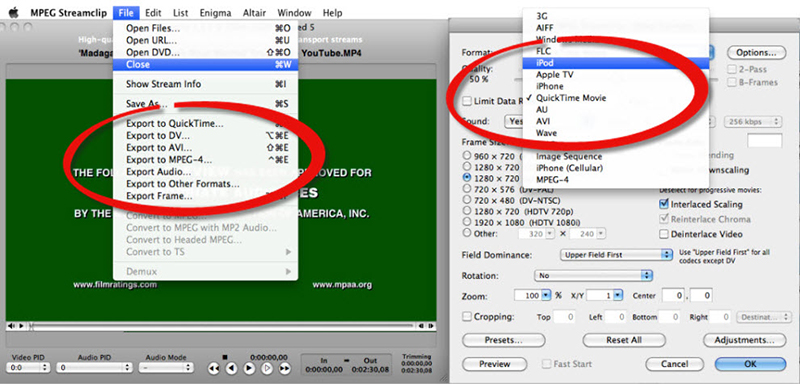
32: ວິທີການເຂົ້າຮ່ວມ, trim, ຫມຸນໄຟ ໃຊ້ streamclip mpeg
ການດັດແກ້ເອກະສານວິດີໂອແມ່ນເປັນປະໂຫຍດຫຼາຍຖ້າຫາກວ່າທ່ານຕ້ອງການພຽງແຕ່ຫນຶ່ງສ່ວນສະເພາະໃດຫນຶ່ງຂອງເອກະສານວິດີໂອຫລືທ່ານຕ້ອງການດັດແກ້ເລັກນ້ອຍ. ການປະຕິບັດເຊັ່ນ: ການເຂົ້າຮ່ວມຕັດຫຼືພືດຫມູນວຽນວິດີໂອສາມາດໄດ້ຢ່າງງ່າຍດາຍໄດ້ຮັບການເຮັດກັບຄໍາຮ້ອງສະຫມັກ MPEG Streamclip. ທັງຫມົດທີ່ທ່ານມີເພື່ອເຮັດແມ່ນເຂົ້າເຖິງການແກ້ໄຂເມນູແລະຫຼັງຈາກນັ້ນເລືອກທີ່ຈະທໍາງານທີ່ຕ້ອງການ. ບໍ່ວ່າຈະເປັນຕັດ, ຕັດຫຼືສໍາເນົາ, ທີ່ທ່ານພຽງແຕ່ຕ້ອງການເພື່ອຄັດເລືອກເອົາເຂົາເຈົ້າ, ຫຼັງຈາກນັ້ນ, ເລືອກເອົາບາງສ່ວນທີ່ທ່ານຕ້ອງການທີ່ຈະດໍາເນີນການ, ທັງສອງເລີ່ມຕົ້ນແລະສິ້ນສຸດ, ຫຼັງຈາກນັ້ນລໍຖ້າສໍາລັບຂະບວນການໃນການໃຫ້ສໍາເລັດ.
ຖ້າຫາກວ່າທ່ານຕ້ອງການທີ່ຈະເຂົ້າຮ່ວມຫຼືຫມຸນຮູບເງົາຂອງທ່ານຫຼັງຈາກນັ້ນທ່ານຈໍາເປັນຕ້ອງໄດ້ໄປທີ່ເມນູລາຍຊື່ຫຼັງຈາກນັ້ນເລືອກເອົາທາງເລືອກທີ່ບັນຊີຊຸດ. ຕົວເລືອກນີ້ອະນຸຍາດໃຫ້ທ່ານສາມາດປະມວນຜົນໄຟລ໌ທີ່ຫຼາກຫຼາຍໃນເວລານັ້ນ, ແລະວ່າເປັນສິ່ງທີ່ພວກເຮົາຕ້ອງການຢູ່ຈຸດນີ້. ທ່ານພຽງແຕ່ຕ້ອງການທີ່ຈະເພີ່ມສອງຫຼືຫຼາຍກວ່າໄຟລ໌ທີ່ທ່ານຕ້ອງການທີ່ຈະເຂົ້າຮ່ວມແລະຫຼັງຈາກນັ້ນໃຫ້ກວດເບິ່ງຕົວເລືອກຂອງການເຂົ້າຮ່ວມໄຟລ໌ທັງຫມົດ. ຈາກປ່ອງຢ້ຽມນີ້ທ່ານຍັງສາມາດເລືອກທີ່ຈະສົ່ງອອກໄປຍັງຮູບແບບທີ່ແຕກຕ່າງກັນ, ການແປງຫຼື demuxing, ເຊິ່ງມີທັງຫມົດຄຸນນະສົມບັດທີ່ເປັນປະໂຫຍດຫຼາຍ.
ໃນເວລາທີ່ມັນມາກັບຫມຸນວິດີໂອ, ສິ່ງທີ່ມີພຽງແຕ່ເປັນງ່າຍດາຍ. ພຽງແຕ່ເຂົ້າເຖິງແກ້ໄຂເມນູ, ເລືອກເອົາພືດຫມູນວຽນວິດີໂອແລະທ່ານຈະໄດ້ຮັບທັງສອງທິບາຍຮູບແບບທີ່ແຕກຕ່າງກັນຂອງພືດຫມູນວຽນ, ການ CW ແລະ CCW.
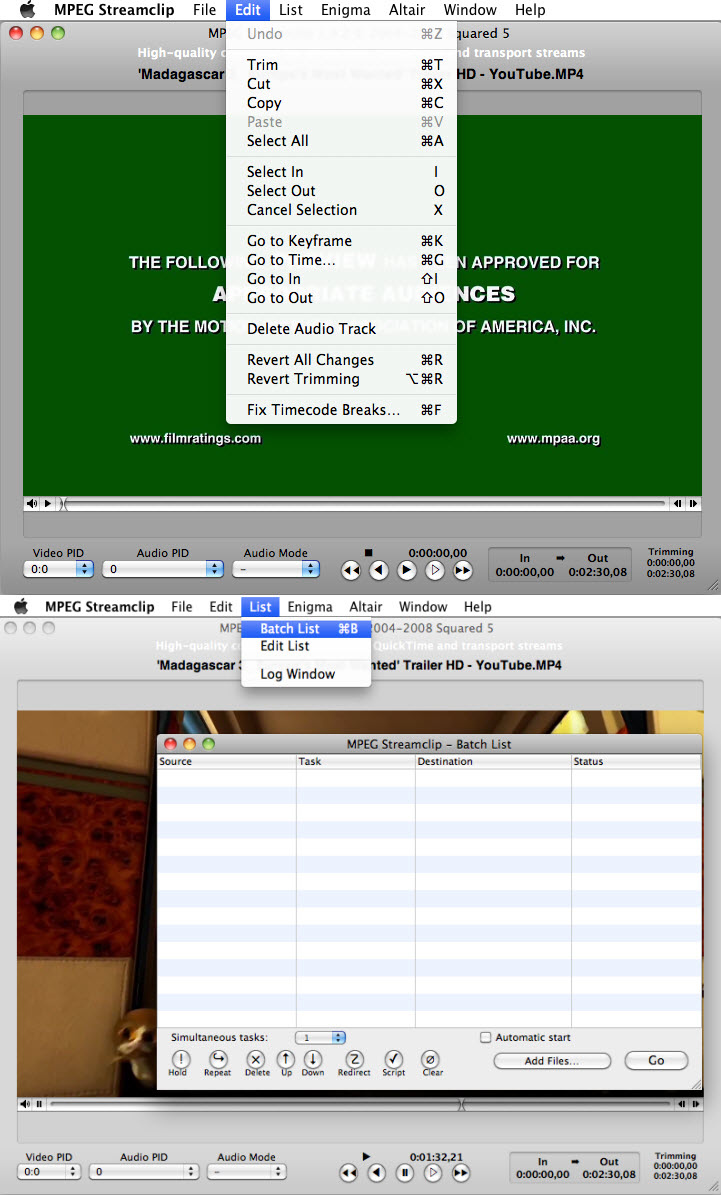
33: ຄຸນນະສົມບັດເພີ່ມເຕີມ
ສ່ວນທີ 4: MPEG ອື່ນ ໆ Streamclip Alternatives
# 1. HandBrake
HandBrake ເປັນທາງເລືອກທີ່ຍິ່ງໃຫຍ່ສໍາລັບການລັກສະນະການປ່ຽນແປງຂອງ MPEG Streamclip, ຍ້ອນວ່າມັນເຮັດໃຫ້ສະຫນັບສະຫນູນສໍາລັບການລະດັບຄວາມກ້ວາງຂອງຮູບແບບເຊັ່ນດຽວກັນກັບຕົວແປງສັນຍານຈໍານວນຫລາຍ. ມັນຍັງເຮັດວຽກທີ່ມີຈໍານວນຂອງຮູບແບບໃນຂະນະທີ່ມັນຍັງນໍາສະຫນັບສະຫນູນທີ່ສົມບູນສໍາລັບ Mac OS X, Windows ແລະ Linux.

# 2. FFmpeg
FFmpeg ເອົາການແກ້ໄຂທີ່ຍິ່ງໃຫຍ່ທີ່ຈະປ່ຽນ, ການບັນທຶກແລະວິດີໂອນ້ໍາເຊັ່ນດຽວກັນກັບສຽງ. ມັນມາມັດໄວ້ກັບ libavcoded ທີ່ເປັນສຽງແລະວິດີໂອ codec ຫ້ອງສະຫມຸດທີ່ດີ. ຄໍາຮ້ອງສະຫມັກນີ້ຍັງເປັນປະໂຫຍດສໍາລັບການແປງລະຫັດ, muxing, demuxing, ການກັ່ນຕອງແລະນ້ໍາ.

ສິ່ງທີ່ຄວນຮູ້: MPEG Streamclip FAQ ແລະ Solutions
1: ຂ້າພະເຈົ້າບໍ່ສາມາດປະມວນຜົນ AVI, FLV ແລະ MKV
A: ການແກ້ໄຂບັນຫານີ້ແມ່ນງ່າຍດາຍແທ້. ທ່ານຈະຕ້ອງຕິດຕັ້ງ plugin Perian ໃນຄໍາຮ້ອງສະຫມັກທີ່ຈະຊ່ວຍໃຫ້ທ່ານສາມາດນໍາໃຊ້ໄຟລ໌ເຫຼົ່ານີ້ໃນທັນທີ. ທ່ານສາມາດຊອກຫາມັນຢູ່ ທີ່ນີ້ .
2: ອົງປະກອບການຫຼິ້ນ MPEG Streamclip ຂອງ MPEG-2 ມີບັນຫາໃນການປະຕິບັດຫນ້າຕ່ໍາກວ່າຊ້າງແລະຊ້າງພູດອຍ
A: . ຖ້າຫາກວ່າທ່ານປັບປຸງບໍ່ດົນມານີ້ເພື່ອໃຊ້ຊ້າງພູດອຍຫຼືຊ້າງ, ຫຼັງຈາກນັ້ນອົງປະກອບ MPEG-2 ຈະຢຸດເຊົາການເຮັດວຽກ ວິທີທີ່ດີທີ່ສຸດທີ່ຈະ oversome ບັນຫານີ້ກໍຄືການຕິດຕັ້ງສະບັບທົດລອງຈາກ ທີ່ນີ້ . ນີ້ຈະຂຽນທັບບັນຫາແລະແກ້ໄຂມັນໃນທັນທີ.
3: MPEG Streamclip ບໍ່ເລີ່ມຕົ້ນ
A: ທ່ານຕ້ອງກວດສອບວ່າ QuickTime ກໍາລັງເຮັດວຽກຢ່າງຖືກຕ້ອງ. QuickTime ຈໍາເປັນຕ້ອງຢູ່ໃນຄໍາສັ່ງສໍາລັບການ MPEG Streamclip ເພື່ອດໍາເນີນການຢ່າງຖືກຕ້ອງ, ສະນັ້ນທ່ານອາດຈະຕ້ອງການທີ່ຈະຕິດຕັ້ງມັນແລ້ວເລີ່ມຄໍາຮ້ອງສະຫມັກໄດ້.
4: ບໍ່ສາມາດເປີດຫລືດາວນ໌ໂຫລດວິດີໂອຈາກ YouTube
A: ສະບັບທົດລອງ MPEG Streamclip ສະຫນອງຄວາມສາມາດໃນການເປີດສາຍນ້ໍ YouTube, ແຕ່ນັບຕັ້ງແຕ່ມັນເປັນພຽງແຕ່ເຮັດວຽກໃນສະບັບຄວາມຄືບຫນ້າ, ບາງສ່ວນຂອງຄຸນນະສົມບັດແມ່ນຫັກ. ຖ້າຫາກວ່າທ່ານກໍາລັງປະສົບບັນຫາດັ່ງກ່າວນີ້, ທ່ານຄວນຈະພະຍາຍາມທີ່ຈະເປີດວິດີໂອ YouTube ອື່ນໆຫຼືລໍຖ້າຈົນກ່ວາສະບັບພາສາຄວາມຫມັ້ນຄົງໃຫມ່ຖືກປ່ອຍອອກມາ.
5: Dreambox ບໍ່ເຮັດວຽກ
A: ໃນຄໍາສັ່ງທີ່ຈະນໍາໃຊ້ Dreambox ທ່ານຕ້ອງຕື່ມທີ່ຢູ່ IP ຂອງກ່ອງແລະລະຫັດຜ່ານໃນປ່ອງຢ້ຽມທີ່ໃຈມັກ. ພຽງແຕ່ໂດຍການດໍາເນີນການນີ້ທ່ານຈະສາມາດໄດ້ຮັບການ Dreambox ຮັບຮູ້ໂດຍ MPEG Streamclip ແລະນໍາໃຊ້ການທໍາງານຂອງການບັນທຶກໄດ້.
ຂະນະທີ່ທ່ານສາມາດເບິ່ງ, ມີບັນຫາຈໍານວນຫນຶ່ງກ່ຽວກັບການເຮັດວຽກ MPEG Streamclip. ຖ້າຫາກວ່າທ່ານຕ້ອງການທີ່ຈະແປງວິດີໂອ / ສຽງ, ເກມດາວໂຫລດວິດີໂອອອນໄລນ໌ຫຼືໄຫມ້ວິດີໂອດີວີດີ, UniConverter ຕ້ອງແກ້ໄຂທີ່ດີທີ່ສຸດຂອງທ່ານ.




